五个有关小票打印机的问题以及解决方法
发票(实达)打印机问题

客户常见(实达)打印机问题1,无法打印发票,打印机无法连接。
原因:没有安装打印机处理方式:打印发票前要确认打印机的安装,把打印机配带的驱动光盘放入电脑,根据安装向导进行安装,注意要选择正确型号和端口。
2,无法打印发票,点击打印发票之后电脑和打印机都没有反应。
原因:企业网络过慢或打印机设置问题。
处理方式:首先确认网络状态是否良好,然后确认打印机是否正常连接,默认打印机是否为票据打印机。
3,无法打印发票,出现该文档未能打印字样,打印机未动,但是网速很好。
解决:点击开始,选择,看看打印发票的打印机是否是联机状态,如果是脱机状态,右键点击发票打印机,点击以下"启用联机打印机";如果是准备就绪的,右键点击打印机,选择下拉框中属性,点击属性进入后点击端口,重新选择符合的端口,是USB的端口就选择以sub开头的,如果有几个,就一一选择试试,之后重启打印机;如果端口中没有USB的,重新检查一下电脑和打印机的连接线是否连接好,重新插入一下,选择usb开头的端口。
4,无法打印发票,安装打印机时出现"打印机系统服务未开启"字样解决:右键点击我的电脑,在下拉框中点击服务,会出现一个对话框,在里面找到Print Spooler服务,双击后点击启动,启动类型选择:"自动"之后重新安装打印机即可.5,无法打印发票,打印机不吃纸。
原因:打印机摇杆位置错误或是打印机硬件问题。
处理方式:首先确认打印机是否正常连接,打印机电源是否开启,然后确认打印机进纸摇杆是否处于前进纸位置,打印机的上下摇杆是否处于2或3处。
如以上都确认无误,就应该是打印机传感器出问题了,进行打印机的处厂设置,如果还是不行建议和打印机厂家联系。
6,打印错误,打印发票为乱码。
原因:打印机硬件问题或打印机软件设置错乱处理方式:打印机芯片老化,建议恢复打印机出厂设置,同时按住打印机上的3颗按钮关掉打印机后5秒开启打印机,后听见打印机响动声音后同时放开,如果仍然不行,建议更换打印机。
佳博热敏小票打印机常见问题解决办法

佳博热敏小票打印机常见问题解决办法1.切刀没切纸动作答:首先打印一张开机自检页看看最后切刀有无动作,无动作则检查机器底部拨位开关第一位开关,保证处于OFF的位置,仍然无动作考虑切刀硬件故障返修。
2.蜂鸣器不响答:首先开机状态下按开上盖听听机器有没有蜂鸣报错,若无则检查机器底部拨位开关第二位开关,保证处于ON的位置,有蜂鸣报错后在驱动里打印一张联机测试页听听最后有无蜂鸣提醒,若无则调整驱动首选项内的高级,出纸盒或者收纸器一项,选一种提醒鸣响的方式再打印。
3.打印字迹很淡答:首先建议用棉签沾酒精清洁一次打印头,再打印看看效果,如果依旧很淡建议换一种热敏纸试一试,如果字迹还是淡则调整一下机器底部拨位开关的第三位开关,拨到ON的位置,会使用较深的浓度来打印,如果上述过程都做过仍不见效可能就是打印机使用年限长,打印头老化导致的,可以寄回更换热敏片。
4.驱动自动安装过程会出错答:如果驱动的自动安装过程出错是因为系统的一些服务关闭导致的,可以通过手动添加驱动的方式安装打印机驱动。
5.打开打印机电源没反应答:首先确认电源适配器的通电指示灯(绿灯)有没有亮,有亮检查一下电源线有没有接到打印机的电源接口,方向是否正确,打开电源开关按走纸键或者打开上盖看看有无报错,如果都没有考虑主板的电源模块被烧坏需要返修。
6.按走纸键没反应答:试试走纸键的手感是否很差,试试关机再开能否按动进纸,可以归类为硬件问题,影响使用则需要返修。
7.装好了纸盖上上盖机器一直在报错答:打开上盖用点力盖下去,用手按住上盖看看还会不会报错,试着把底部拨位开关第一位切刀功能关闭(打到ON的位置),看看会不会报错,同样可以归类为硬件问题,影响使用则需要返修。
8.机器在切纸的时候会在一张完整的单据中间某个位置切一刀或几刀答:需要到打印首选项内选择纸张/质量,纸张来源处选择Document(Cut),再试着打印,如果仍是这种情况则是用户使用的软件造成的,需要咨询软件商。
五个有关小票打印机的问题以及解决方法
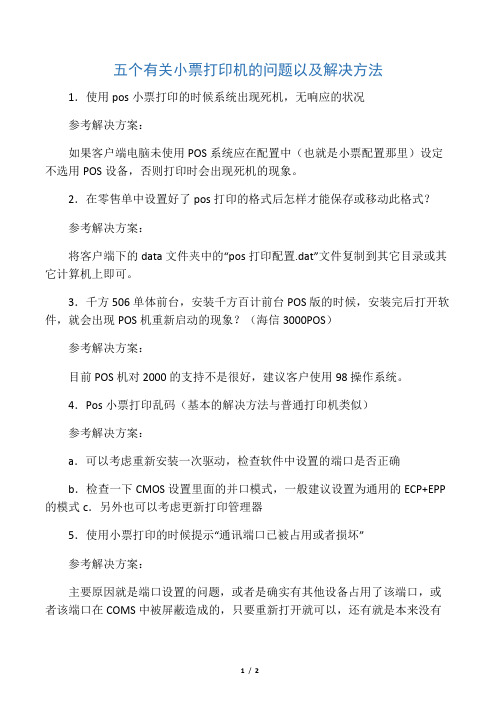
五个有关小票打印机的问题以及解决方法1.使用pos小票打印的时候系统出现死机,无响应的状况
参考解决方案:
如果客户端电脑未使用POS系统应在配置中(也就是小票配置那里)设定不选用POS设备,否则打印时会出现死机的现象。
2.在零售单中设置好了pos打印的格式后怎样才能保存或移动此格式?
参考解决方案:
将客户端下的data文件夹中的“pos打印配置.dat”文件复制到其它目录或其它计算机上即可。
3.千方506单体前台,安装千方百计前台POS版的时候,安装完后打开软件,就会出现POS机重新启动的现象?(海信3000POS)
参考解决方案:
目前POS机对2000的支持不是很好,建议客户使用98操作系统。
4.Pos小票打印乱码(基本的解决方法与普通打印机类似)
参考解决方案:
a.可以考虑重新安装一次驱动,检查软件中设置的端口是否正确
b.检查一下CMOS设置里面的并口模式,一般建议设置为通用的ECP+EPP 的模式c.另外也可以考虑更新打印管理器
5.使用小票打印的时候提示“通讯端口已被占用或者损坏”
参考解决方案:
主要原因就是端口设置的问题,或者是确实有其他设备占用了该端口,或者该端口在COMS中被屏蔽造成的,只要重新打开就可以,还有就是本来没有
并口,如笔记本电脑,但是在设置的时候选择了LPT1口,打印就有可能出现,改一下端口(改为“无”)就可以了。
解析小票打印机常见问题及解决方法

解析小票打印机常见问题及解决方法1.串口打印机联机会打印乱码吗?答:PC主机所设置的波持率与打印机一致不会打印乱码.2.针式打印机自检打印乱码或红灯闪?答:如打印机装有色带,打印异常则可能是色带太紧,请更换色带;3.打印机不开钱箱?答:请检查打印机钱箱联接钱箱接口是否规范, 若符合且钱箱联接正确, 请送指定维修点维修。
4.打印机不检纸?答:机芯传感器太脏, 请用软毛刷清洁传感器, 若清洁后依旧不能检纸;请送指定维修点维修。
5.打印机用了一段时间,联机打印乱码?答:打印机接口板损坏,请更换通讯接口板或送指定维修点维修。
6.控制面板上的指示灯不亮?答:检查电源线是否正确插入打印机、电源适配器和电源插座,检查打印机电源开关是否打开,若这些都正常,请送指定维修点维修。
7.针式打印如何使用黑标定位?答:将打印机(底部)DIP开关SW-1位设为ON,打印纸黑标位于打印纸正面右侧(可选黑标位于打印纸正面左侧)8.针式打印机有声响,但并没有打印?答:色带盒安装不正确,请正确安装色带盒, 如色带已磨损,请更换新色带盒。
9.针式打印机打印汉字模糊?答:将打印机底部的DIP开关SW-3设置为ON或调整机芯H行。
10.针式系列打印机是否支持打印服务器联网打印?答:针打系列打印机都支持打印服务器联网打印。
11.GP系列的打印机支持语言有哪些?答:GP系列打印机有简体中文、繁体中文、韩文、日文和21种国际语言字体。
12.打印机打印一段时间后,出现红灯闪(有打印纸情况下)?答:可能是打印头过热,如果打印一段时间后不能正常打印,则是打印头温度过高,否则送指定维修点维修。
13.如何安装网络共享打印机的驱动程序?答:进入网上邻居,在有共享打印机的计算机上找到所共享的打印机,双击该打印机安装驱动程序到本地打印即可。
14.GP-7646Ⅲ以太网接口打印多台机同时使用,有时通讯中断不能打印,如何排除故障?答:请首先检查打印机联接网络是否稳定,再将每台打印机开机自检,检查打印机Ethernet ID 是否有重复冲突,如有重复冲突,请用打印机随机附光盘中的Ethernet 接口打印机工具更改Ethernet ID号,使每台打印机Ethernet ID号变为唯一。
打印机故障大全及处理方法

打印机故障大全及处理方法打印机作为办公设备中不可或缺的一部分,经常会出现各种故障问题,这些问题如果得不到及时有效的处理,将会严重影响工作效率。
因此,我们有必要了解打印机的常见故障及相应的处理方法,以便在遇到问题时能够迅速解决。
一、打印质量问题。
1. 打印模糊。
处理方法,首先检查打印头是否干净,如果有墨迹或灰尘,可使用专门的清洁纸进行清洁;其次,检查打印机墨盒是否干涸,如干涸可更换新的墨盒;最后,检查打印机的打印质量设置,调整打印质量至最佳状态。
2. 打印漏墨。
处理方法,检查打印机墨盒是否安装正确,如果安装不正确,重新安装墨盒;另外,检查墨盒是否有损坏,如有损坏,更换新的墨盒。
3. 打印颜色不正常。
处理方法,首先检查彩色墨盒的墨水是否充足,如不足,及时更换新的墨盒;其次,检查打印机颜色设置是否正确,调整至正确的颜色模式。
二、纸张进纸故障。
1. 纸张卡纸。
处理方法,先打开打印机的上盖,取出卡纸的位置,然后逐一将卡纸拔出,注意不要用力拉扯,以免造成更大的损坏。
2. 纸张多张进纸。
处理方法,检查打印机的进纸托盘是否调整正确,将纸张整齐地放入托盘,避免纸张之间粘连;另外,检查进纸辊是否干净,如有灰尘,可使用专门的清洁纸进行清洁。
三、打印机连接故障。
1. 无法连接电脑。
处理方法,检查打印机的数据线是否连接正确,如连接不正确,重新插拔数据线;另外,检查电脑的打印机设置是否正确,如设置不正确,重新设置打印机。
2. 无法连接网络。
处理方法,检查打印机的网络设置是否正确,如设置不正确,重新设置网络连接;另外,检查网络环境是否稳定,如网络不稳定,及时联系网络维护人员进行处理。
四、其他故障。
1. 打印机噪音大。
处理方法,检查打印机的内部结构是否松动,如有松动,及时拧紧;另外,检查打印机的机械部件是否干涩,如干涩,可添加适量的润滑油进行润滑。
2. 打印机无法开机。
处理方法,检查打印机的电源线是否连接正确,如连接不正确,重新插拔电源线;另外,检查打印机的电源开关是否损坏,如损坏,及时更换新的电源开关。
五种常见的打印机故障及维修方法

五种常见的打印机故障及维修方法打印机是我们日常工作和生活中不可或缺的工具,但有时候我们会遇到一些打印机故障,给我们的工作带来麻烦。
下面我将介绍五种常见的打印机故障及其维修方法,希望对大家有所帮助。
一、卡纸问题卡纸是最常见的打印机故障之一。
当打印机卡纸时,首先要检查纸张是否正确放置,并确保纸张质量良好,没有弯曲或者破损。
其次,检查打印机内部是否有纸屑或者其他杂物,如果有,可以使用吹气罐或者小刷子清理。
最后,重新插入纸张并确保正确对齐,重新启动打印机,通常这样就可以解决卡纸问题。
二、打印质量问题如果打印出来的文件质量不好,比如出现模糊、颜色不准确或者有条纹等问题,可以尝试以下维修方法。
首先,检查打印机墨盒或者墨囊是否需要更换,如果需要更换,及时购买新的墨盒或者墨囊。
其次,可以尝试进行打印头清洁,一般打印机都有清洁选项,可以在打印机设置中找到。
另外,检查打印机驱动程序是否需要更新,有时候更新驱动程序也可以解决打印质量问题。
三、连接问题有时候打印机无法连接到电脑或者网络,这会导致无法正常打印文件。
首先,检查打印机是否正确连接到电脑或者网络,确保连接线没有松动或者断开。
其次,可以尝试重新启动电脑和打印机,有时候重新启动可以解决连接问题。
另外,检查打印机驱动程序是否安装正确,如果没有安装或者安装错误,可以重新安装驱动程序。
四、纸盒问题有时候打印机会显示纸盒为空,即使纸盒里还有纸张。
这可能是由于纸盒传感器出现问题导致的。
解决这个问题的方法是先检查纸盒是否正确安装,然后检查纸盒传感器是否有纸屑或者其他杂物堵塞,如果有,可以用吹气罐或者小刷子清理。
如果问题仍然存在,可以尝试重新安装纸盒或者更换纸盒传感器。
五、印章问题有时候打印机会出现印章不清晰或者缺失的问题。
这可能是由于印章墨盒干燥或者印章头部脏污导致的。
解决这个问题的方法是先检查印章墨盒是否需要更换,如果需要更换,及时购买新的墨盒。
然后可以尝试进行印章头部清洁,一般打印机都有清洁选项,可以在打印机设置中找到。
零售门店小票打印机问题解析
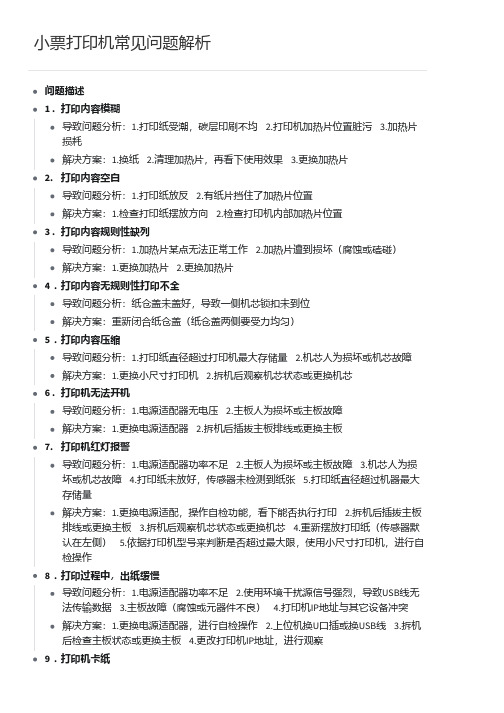
小票打印机常见问题解析问题描述1 . 打印内容模糊导致问题分析:1.打印纸受潮,碳层印刷不均 2.打印机加热片位置脏污 3.加热片损耗解决方案:1.换纸 2.清理加热片,再看下使用效果 3.更换加热片2. 打印内容空白导致问题分析:1.打印纸放反 2.有纸片挡住了加热片位置解决方案:1.检查打印纸摆放方向 2.检查打印机内部加热片位置3 . 打印内容规则性缺列导致问题分析:1.加热片某点无法正常工作 2.加热片遭到损坏(腐蚀或磕碰)解决方案:1.更换加热片 2.更换加热片4 . 打印内容无规则性打印不全导致问题分析:纸仓盖未盖好,导致一侧机芯锁扣未到位解决方案:重新闭合纸仓盖(纸仓盖两侧要受力均匀)5 . 打印内容压缩导致问题分析:1.打印纸直径超过打印机最大存储量 2.机芯人为损坏或机芯故障解决方案:1.更换小尺寸打印机 2.拆机后观察机芯状态或更换机芯6 . 打印机无法开机导致问题分析:1.电源适配器无电压 2.主板人为损坏或主板故障解决方案:1.更换电源适配器 2.拆机后插拔主板排线或更换主板7. 打印机红灯报警导致问题分析:1.电源适配器功率不足 2.主板人为损坏或主板故障 3.机芯人为损坏或机芯故障 4.打印纸未放好,传感器未检测到纸张 5.打印纸直径超过机器最大存储量解决方案:1.更换电源适配,操作自检功能,看下能否执行打印 2.拆机后插拔主板排线或更换主板 3.拆机后观察机芯状态或更换机芯 4.重新摆放打印纸(传感器默认在左侧) 5.依据打印机型号来判断是否超过最大限,使用小尺寸打印机,进行自检操作8 . 打印过程中,出纸缓慢导致问题分析:1.电源适配器功率不足 2.使用环境干扰源信号强烈,导致USB线无法传输数据 3.主板故障(腐蚀或元器件不良) 4.打印机IP地址与其它设备冲突解决方案:1.更换电源适配器,进行自检操作 2.上位机换U口插或换USB线 3.拆机后检查主板状态或更换主板 4.更改打印机IP地址,进行观察9 . 打印机卡纸导致问题分析:1.打印纸软 2.打印机出纸口位置有凸出毛刺,影响正常出纸 3.打印机非正常角度摆放(90°或者180°摆放)解决方案:1.换纸 2.使用刀片清理出纸口位置 3.打印机平放10. 打印时异响导致问题分析:1.机芯齿轮内进入异物(或齿轮缺齿) 2.机芯故障解决方案:1.检查机芯齿轮 2.更换机芯。
打印机不打印小票问题处理方法
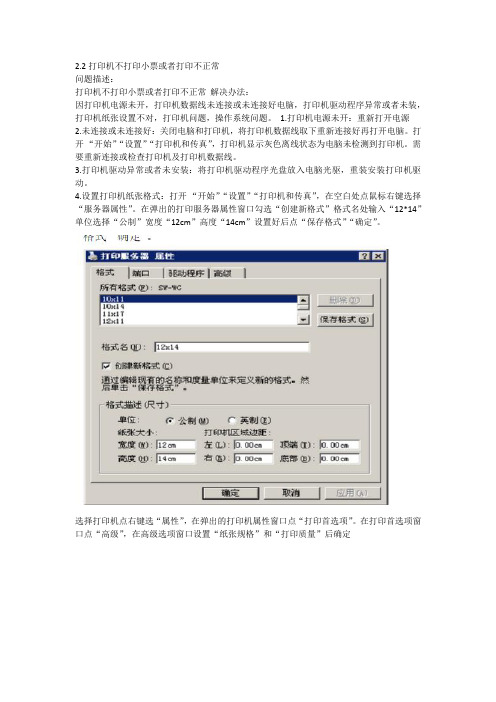
2.2打印机不打印小票或者打印不正常
问题描述:
打印机不打印小票或者打印不正常解决办法:
因打印机电源未开,打印机数据线未连接或未连接好电脑,打印机驱动程序异常或者未装,打印机纸张设置不对,打印机问题,操作系统问题。
1.打印机电源未开:重新打开电源2.未连接或未连接好:关闭电脑和打印机,将打印机数据线取下重新连接好再打开电脑。
打开“开始”“设置”“打印机和传真”,打印机显示灰色离线状态为电脑未检测到打印机。
需要重新连接或检查打印机及打印机数据线。
3.打印机驱动异常或者未安装:将打印机驱动程序光盘放入电脑光驱,重装安装打印机驱动。
4.设置打印机纸张格式:打开“开始”“设置”“打印机和传真”,在空白处点鼠标右键选择“服务器属性”。
在弹出的打印服务器属性窗口勾选“创建新格式”格式名处输入“12*14”单位选择“公制”宽度“12cm”高度“14cm”设置好后点“保存格式”“确定”。
选择打印机点右键选“属性”,在弹出的打印机属性窗口点“打印首选项”。
在打印首选项窗口点“高级”,在高级选项窗口设置“纸张规格”和“打印质量”后确定。
发票打印机无法打印
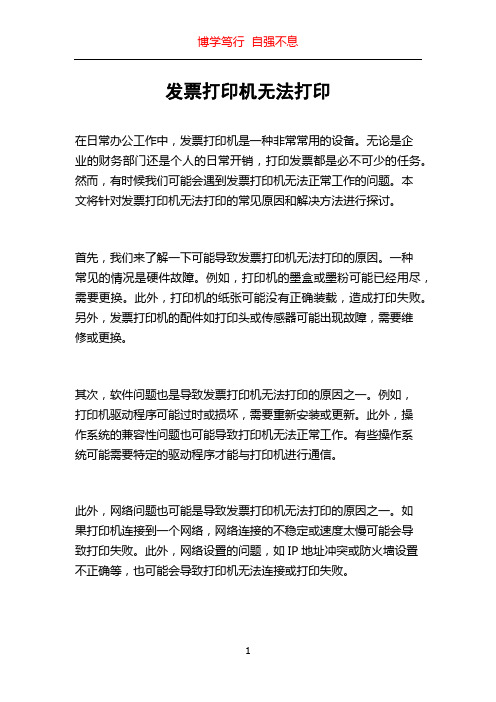
发票打印机无法打印在日常办公工作中,发票打印机是一种非常常用的设备。
无论是企业的财务部门还是个人的日常开销,打印发票都是必不可少的任务。
然而,有时候我们可能会遇到发票打印机无法正常工作的问题。
本文将针对发票打印机无法打印的常见原因和解决方法进行探讨。
首先,我们来了解一下可能导致发票打印机无法打印的原因。
一种常见的情况是硬件故障。
例如,打印机的墨盒或墨粉可能已经用尽,需要更换。
此外,打印机的纸张可能没有正确装载,造成打印失败。
另外,发票打印机的配件如打印头或传感器可能出现故障,需要维修或更换。
其次,软件问题也是导致发票打印机无法打印的原因之一。
例如,打印机驱动程序可能过时或损坏,需要重新安装或更新。
此外,操作系统的兼容性问题也可能导致打印机无法正常工作。
有些操作系统可能需要特定的驱动程序才能与打印机进行通信。
此外,网络问题也可能是导致发票打印机无法打印的原因之一。
如果打印机连接到一个网络,网络连接的不稳定或速度太慢可能会导致打印失败。
此外,网络设置的问题,如IP地址冲突或防火墙设置不正确等,也可能会导致打印机无法连接或打印失败。
接下来,我们来讨论一些解决发票打印机无法打印的常见方法。
首先,检查硬件方面的问题。
确保打印机的墨盒或墨粉有剩余,并及时更换。
检查纸张是否正确装载,纸张是否正常。
同时,对于配件故障,可以联系厂商进行维修或更换。
其次,处理软件方面的问题。
重新安装或更新打印机驱动程序可能会解决一些软件相关的问题。
如果发票打印机与计算机的连接是通过网络进行的,确保网络连接稳定以及网络设置正确可以解决一些网络相关的问题。
如果以上方法都没有解决问题,稍微复杂一些的方法是重置打印机。
不同型号的打印机重置的方法略有不同,但通常可以通过按下打印机背面的重置按钮或在设置菜单中选择“重置”选项来实现。
请注意,在进行重置之前,请先备份打印机的设置和配置,以免丢失重要数据。
此外,在解决发票打印机无法打印的过程中,及时寻求厂商的技术支持也是一个明智的选择。
打印机故障大全及处理方法

打印机故障大全及处理方法打印机在日常办公中扮演着非常重要的角色,然而,随着使用时间的增加,打印机也会出现各种故障。
本文将为大家介绍一些常见的打印机故障及相应的处理方法,希望能够帮助大家更好地维护和使用打印机。
1. 打印质量不佳。
当打印出来的文件出现模糊、颜色不正常或者有条纹的情况时,可能是打印头堵塞或者墨盒问题。
处理方法是先尝试打印清洁页面,如果问题仍然存在,就需要更换墨盒或者进行打印头清洁。
2. 纸张卡纸。
纸张卡纸是打印机常见的故障之一,通常是由于纸张摆放不正确或者卡纸传感器故障导致的。
处理方法是先检查纸张是否摆放正确,然后清理卡纸传感器,如果问题依然存在,就需要联系售后服务进行维修。
3. 打印速度过慢。
打印速度过慢可能是由于打印设置不当或者打印机内存不足导致的。
处理方法是检查打印设置,尝试降低打印质量或者升级打印机内存。
4. 打印机无法连接。
当打印机无法连接到计算机或者网络时,可能是由于驱动程序问题或者网络设置错误导致的。
处理方法是先检查驱动程序是否安装正确,然后检查网络设置,确保打印机与计算机或者网络连接正常。
5. 打印机发出异常噪音。
当打印机发出异常噪音时,可能是由于打印机零部件故障或者异物进入打印机内部导致的。
处理方法是先检查打印机内部是否有异物,然后清洁或更换故障零部件。
6. 打印机显示错误代码。
当打印机显示错误代码时,可能是由于打印机内部故障或者打印任务设置错误导致的。
处理方法是先查阅打印机使用手册,找到对应的错误代码含义,然后根据提示进行相应的处理。
7. 打印机缺纸或墨盒。
当打印机显示缺纸或者墨盒错误时,可能是由于纸张或者墨盒使用不当导致的。
处理方法是先确认纸张或者墨盒是否摆放正确,然后更换新的纸张或者墨盒。
总结。
以上就是关于打印机故障大全及处理方法的介绍,希望能够帮助大家更好地维护和使用打印机。
在日常使用中,我们还需要注意定期清洁打印机,避免灰尘和杂物进入打印机内部,以延长打印机的使用寿命。
发票打印机常见问题解答

发票打印机常见问题解答一、打印效果与预览不同一般这种情况是在文本编辑器下发生,如Word或WPS2000等,在预览时明明是格式整齐,但是打印出来去发现部分字体是重叠的。
解决的方法是改变一下文件“页面属性”中的纸张大小、纸张类型、每行字数等,一般可以解决。
二、打印字迹不清晰这种情况主要和硬件的故障有关,遇到这种问题一般都应当注意打印机的一些关键部位。
在这里就以喷墨打印机为例,遇到打印品颜色模糊、字体不清晰的情况,可以将故障锁定在喷头,先对打印头进行机器自动清洗,如果没有成功可以用柔软的吸水性较强的纸擦拭靠近打印头的地方;如果上面的方法仍然不能解决的话,就只有重新安装打印机的驱动程序了。
三、无法打印大文件这种情况在激光打印机中发生的较多,可能在打印小文件时还是正常的,但是打印大文件时就会死机,这种问题主要是软件故障,你可以查看硬盘上的剩余空间,删除一些无用文件,或者查询打印机内存数量,是否可以扩容。
四、选择打印后打印机无反应遇到这种情况时,系统通常会提示“请检查打印机是否联机及电缆连接是否正常”。
一般原因可能是打印机电源线未插好;打印电缆未正确连接;接触不良;计算机并口损坏等情况。
解决的方法主要有以下几种:1、如果按下打印电源开关后打印机能正常启动,就进BIOS设置里面去看一下并口设置。
一般的打印机用的是ECP模式,也有些打印机不支持ECP模式,此时可用ECP+EPP,或“Normal”方式。
2、如果上述的两种方法均无效,就需要着重检查打印电缆,先把电脑关掉,把打印电缆的两头拔下来重新插一下,注意不要带电拔插。
果问题还不能解决的话,换个打印电缆试试,或者用替代法。
五、打印不完全如果您遇到这样的问题,可以在Windows95/98内更改打印接口设置,依次选择“开始→设置→控制面板→系统→设备管理→端口→打印机端口→驱动程序→更改驱动程序→显示所有设备”,将“ECP打印端口”改成“打印机端口”后确认。
打印机常见硬件故障及处理方法:症状一:打印机不装纸,装纸后还出现缺纸报警声, 装一张纸胶辊不拉纸,需要装两张以上的纸胶辊才可以拉纸。
票据打印机无法打印解决方法

票据打印机无法打印解决方法1、检查当前票据打印机是否设置为暂停打印。
方法是在“打印机”窗口中用右键单击打印机图标,在出现的下拉菜单中检查“暂停打印”上是否有一小钩,如果选中了,请取消选项。
2、检查票据打印机是否已设置为默认打印机。
点击“开始/设置/打印机”,检查当前使用的打印机图标上是否有一黑色的小钩,然后将打印机设置为默认打印机。
如果“打印机”窗口中没有使用的打印机,则点击“添加打印的图标”然后根据提示进行安装。
3、在“记事本”中随便键入一些文字,然后单击“文件”菜单上的“打印”如果能够打印测试文档,则说明使用的打印程序有问题,重点检查应用程序是否选择了正确的打印机如果是应用生成的打印文件,请检查应用生成的打印输出是否正确。
4、检查票据打印机是否处于联机状态。
在大多数打印机上按钮旁边都有一个指示联机状态的灯,正常情况下该联机灯应处于常亮状态。
如果该指示灯不亮或者处于闪烁状态,则说明联机不正常,重点检查打印机电源是否接通、打印机电源开关是否打开、打印机电缆是否正确连接等。
如果联机指示灯正常,关掉打印机,然后再打开,看打印测试页是否正常。
5、检查票据打印机驱动程序是否合适以及打印配置是否正确,在打印机“属性”窗口中祥细资料选项中检查以下内容:在“打印机到以下端口”选择框中,检查打印机端口设置是否正确,最常用的端口为“LPT1(打印机端口),但是有些打印机却要求使用其他端口;如果不能打印大型文件,则应重点检查“超时设置”栏目的各项“超时设置”值,此选项仅对直接与计算机相连的打印机有效,使用网络打印机则无效。
票据打印机是根据打印机的主要用途划分出来的一种打印机种类,就和照片打印机、标签打印机一样,而不是通常我们所说的根据打印的原理来划分出来的针式打印机、喷墨打印机、激光打印机、热敏打印机。
打印机常见故障及维修方法

打印机常见故障及维修方法打印机是我们日常办公和生活中常用的一种设备,它能够快速、高效地完成打印任务。
但是,随着使用时间的增长,打印机也会出现各种故障,例如打印质量下降、纸张卡住等问题。
这些故障给我们的工作和生活带来了很大的不便,因此我们需要了解打印机常见故障及维修方法,以便及时解决问题。
一、打印质量下降打印质量下降是我们使用打印机时最常见的问题之一。
出现这种情况可能是由于墨盒或碳粉的使用时间过长,或者打印头出现了故障。
解决这个问题的方法有以下几种:1.更换墨盒或碳粉如果打印质量下降的原因是墨盒或碳粉使用时间过长,我们可以考虑更换新的墨盒或碳粉。
在更换之前,我们需要确保新的墨盒或碳粉与打印机兼容,并按照说明书的要求进行更换。
2.清洁打印头如果打印质量下降的原因是打印头出现了故障,我们可以尝试清洁打印头。
具体方法是将打印头拆下来,用软布蘸上清洁液擦拭打印头表面,然后再重新安装回去。
二、纸张卡住纸张卡住也是我们使用打印机时经常遇到的问题之一。
出现这种情况可能是由于纸张摆放不当或者打印机内部出现了堵塞。
解决这个问题的方法有以下几种:1.检查纸张摆放是否正确如果纸张卡住的原因是纸张摆放不当,我们可以检查一下纸张是否摆放正确。
通常情况下,纸张应该平整地放在纸盘中,并且要保证纸张没有弯曲或者折痕。
2.清理打印机内部如果纸张卡住的原因是打印机内部出现了堵塞,我们可以尝试清理一下打印机内部。
具体方法是将打印机拆开,用软布擦拭内部各个部位,并清理掉堵塞的纸张或者碎片。
三、无法连接到电脑有时候我们会遇到无法连接到电脑的问题。
出现这种情况可能是由于电脑或者打印机的驱动程序出现了故障,或者连接线路不良。
解决这个问题的方法有以下几种:1.重新安装驱动程序如果无法连接到电脑的原因是驱动程序出现了故障,我们可以尝试重新安装驱动程序。
具体方法是先将原有的驱动程序卸载掉,然后下载并安装最新版本的驱动程序。
2.检查连接线路是否良好如果无法连接到电脑的原因是连接线路不良,我们可以检查一下连接线路是否插好,并且检查线路是否损坏。
超市小票打印机不停出纸的解决办法
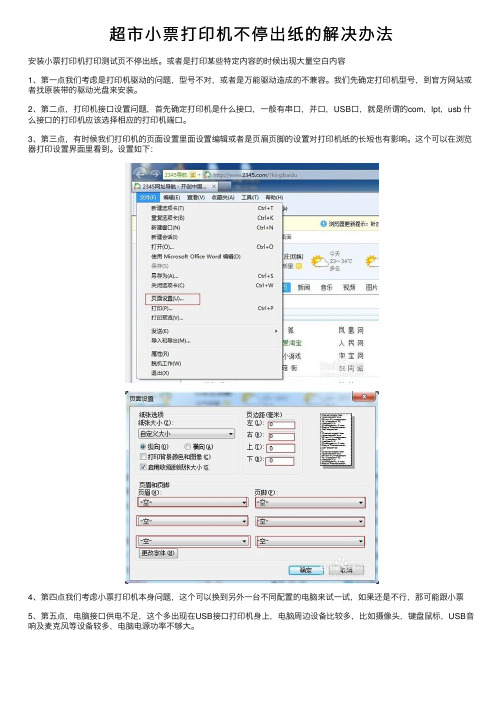
超市⼩票打印机不停出纸的解决办法
安装⼩票打印机打印测试页不停出纸。
或者是打印某些特定内容的时候出现⼤量空⽩内容
1、第⼀点我们考虑是打印机驱动的问题,型号不对,或者是万能驱动造成的不兼容。
我们先确定打印机型号,到官⽅⽹站或者找原装带的驱动光盘来安装。
2、第⼆点,打印机接⼝设置问题,⾸先确定打印机是什么接⼝,⼀般有串⼝,并⼝,USB⼝,就是所谓的com,lpt,usb 什么接⼝的打印机应该选择相应的打印机端⼝。
3、第三点,有时候我们打印机的页⾯设置⾥⾯设置编辑或者是页眉页脚的设置对打印机纸的长短也有影响。
这个可以在浏览器打印设置界⾯⾥看到。
设置如下:
4、第四点我们考虑⼩票打印机本⾝问题,这个可以换到另外⼀台不同配置的电脑来试⼀试,如果还是不⾏,那可能跟⼩票
5、第五点,电脑接⼝供电不⾜,这个多出现在USB接⼝打印机⾝上,电脑周边设备⽐较多,⽐如摄像头,键盘⿏标,USB⾳响及麦克风等设备较多,电脑电源功率不够⼤。
打印机故障大全及处理方法

打印机故障大全及处理方法打印机是我们日常工作生活中常用的办公设备,然而在使用过程中,我们常常会遇到各种各样的故障问题。
本文将为大家总结打印机可能出现的各种故障,并提供相应的处理方法,希望能够帮助大家更好地解决打印机故障问题。
1. 打印质量问题。
当打印出来的文档出现模糊、色彩不准确、有色带或者有白线等问题时,可能是由于打印头堵塞或者墨盒问题导致的。
解决方法是先进行打印头清洗,如果清洗后问题仍然存在,可以尝试更换墨盒或者进行墨盒清洁。
2. 纸张卡纸。
有时候打印机会出现纸张卡纸的情况,这可能是由于纸张过于湿润或者质量不好,也可能是打印机的纸张传送部件出现故障。
解决方法是先检查纸张质量,如果质量良好,可以尝试清理打印机的纸张传送部件,确保纸张能够顺利传送。
3. 纸张堆积。
有时候打印机会出现纸张堆积的情况,这可能是由于打印机的纸张传送部件出现故障,或者是使用过程中未及时清理打印机内部导致的。
解决方法是先清理打印机内部的纸张残留物,然后检查纸张传送部件是否正常运转。
4. 打印机无法连接。
有时候打印机会出现无法连接的情况,这可能是由于打印机与电脑连接线松动或者连接接口脏污导致的。
解决方法是先检查连接线是否松动,如果松动则重新连接,如果连接线无问题,可以尝试清洁连接接口。
5. 打印速度慢。
有时候打印机会出现打印速度慢的情况,这可能是由于打印机内存不足或者打印机设置不当导致的。
解决方法是先清理打印机内存,如果内存仍然不足,可以尝试调整打印机的设置,降低打印质量以提高打印速度。
6. 打印机报错。
有时候打印机会出现各种报错信息,这可能是由于打印机内部传感器故障或者打印机设置不当导致的。
解决方法是先查看打印机的报错信息,然后根据报错信息进行相应的处理。
总结,打印机故障是我们在日常使用中经常会遇到的问题,但是只要我们掌握了相应的处理方法,就能够轻松应对各种故障。
希望本文提供的打印机故障处理方法能够帮助大家更好地解决打印机故障问题,确保打印机的正常使用。
自动售票机故障及处理方法

自动售票机故障及处理方法
自动售票机是现代公共交通中常见的一种购票方式,但使用过程中也会出现故障。
以下是常见的自动售票机故障及处理方法:故障1:无法打印车票或打印出现异常
处理方法:首先检查打印机是否有纸张,如果没有应及时加纸。
如果纸张充足,则应检查打印头是否正常,是否需要更换。
另外,也可以尝试重启自动售票机,看是否可以解决问题。
故障2:屏幕显示错误信息或无法显示
处理方法:检查自动售票机是否正常供电,如果供电正常,则可以尝试重启自动售票机。
如果问题依然存在,建议联系维修人员进行处理。
故障3:无法识别货币或找零异常
处理方法:检查自动售票机的硬币和纸币接收口是否干净,是否存在异物。
如果存在异物,则应及时清理。
如果问题依然存在,则可能是硬币或纸币识别器出现故障,需要联系维修人员进行处理。
故障4:无法识别交通卡或读取异常
处理方法:检查自动售票机的读卡器是否干净,是否存在刮擦或损坏等情况。
如果存在刮擦或损坏,则应更换读卡器。
如果问题依然存在,则可能是读卡器芯片出现故障,需要联系维修人员进行处理。
总之,自动售票机故障时,应及时检查并处理,如果无法自行
解决,应及时联系维修人员进行处理,以保证自动售票机的正常使用。
小票机不能打印一般故障排查
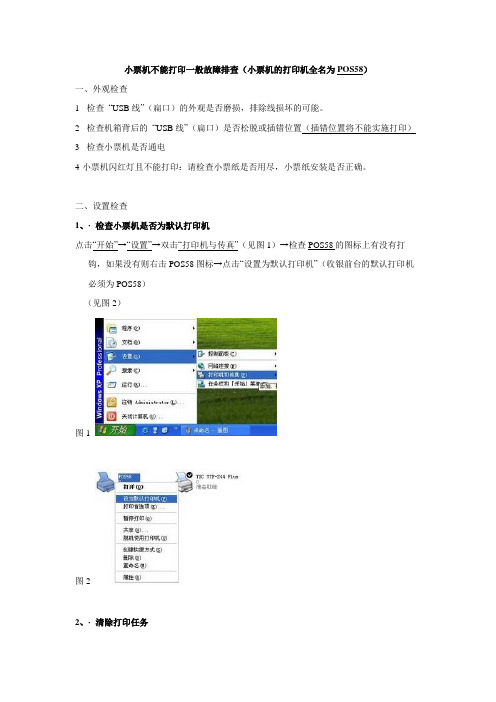
小票机不能打印一般故障排查(小票机的打印机全名为POS58)
一、外观检查
1·检查“USB线”(扁口)的外观是否磨损,排除线损坏的可能。
2·检查机箱背后的“USB线”(扁口)是否松脱或插错位置(插错位置将不能实施打印)3·检查小票机是否通电
4·小票机闪红灯且不能打印:请检查小票纸是否用尽,小票纸安装是否正确。
二、设置检查
1、·检查小票机是否为默认打印机
点击“开始”→“设置”→双击“打印机与传真”(见图1)→检查POS58的图标上有没有打钩,如果没有则右击POS58图标→点击“设置为默认打印机”(收银前台的默认打印机必须为POS58)
(见图2)
图1
图2
2、·清除打印任务
点击“开始”→“设置”→双击“打印机与传真”→双击POS58图标→点击“打印机”→“取消所有文档”(见下页图3)
※有错误的打印任务将导致后面的打印任务不能进行(见图3)
图3
3·小票机处于脱机状态
点击“开始”→“设置”→双击“打印机与传真”→双击POS58图标→点击“打印机”→把“脱机使用打印机”的勾去掉
(见下页图5)
※打印机处于“脱机状态”将不能实施打印任务(见图4)
图4
图5。
发票打印机无法打印
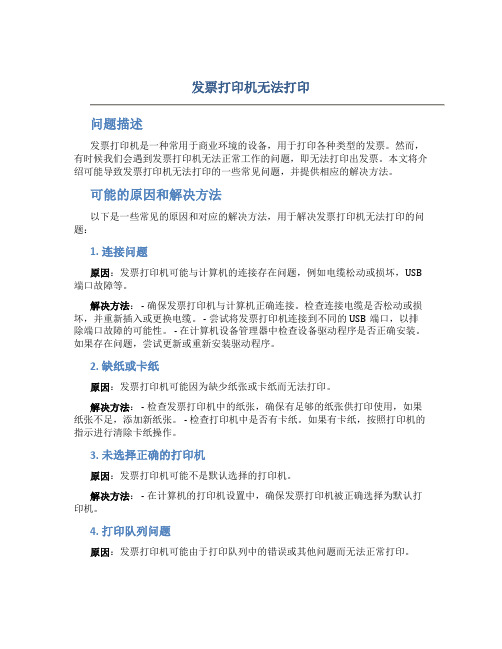
发票打印机无法打印问题描述发票打印机是一种常用于商业环境的设备,用于打印各种类型的发票。
然而,有时候我们会遇到发票打印机无法正常工作的问题,即无法打印出发票。
本文将介绍可能导致发票打印机无法打印的一些常见问题,并提供相应的解决方法。
可能的原因和解决方法以下是一些常见的原因和对应的解决方法,用于解决发票打印机无法打印的问题:1. 连接问题原因:发票打印机可能与计算机的连接存在问题,例如电缆松动或损坏,USB 端口故障等。
解决方法: - 确保发票打印机与计算机正确连接。
检查连接电缆是否松动或损坏,并重新插入或更换电缆。
- 尝试将发票打印机连接到不同的USB端口,以排除端口故障的可能性。
- 在计算机设备管理器中检查设备驱动程序是否正确安装。
如果存在问题,尝试更新或重新安装驱动程序。
2. 缺纸或卡纸原因:发票打印机可能因为缺少纸张或卡纸而无法打印。
解决方法: - 检查发票打印机中的纸张,确保有足够的纸张供打印使用,如果纸张不足,添加新纸张。
- 检查打印机中是否有卡纸。
如果有卡纸,按照打印机的指示进行清除卡纸操作。
3. 未选择正确的打印机原因:发票打印机可能不是默认选择的打印机。
解决方法: - 在计算机的打印机设置中,确保发票打印机被正确选择为默认打印机。
4. 打印队列问题原因:发票打印机可能由于打印队列中的错误或其他问题而无法正常打印。
解决方法: - 打开计算机的打印队列,检查是否有错误的打印任务。
如果有错误的打印任务,将其取消并重新打印。
- 重启计算机和打印机,以清除可能的临时故障。
5. 驱动程序问题原因:发票打印机的驱动程序可能过期、损坏或不兼容,导致无法打印。
解决方法: - 检查发票打印机制造商的官方网站,下载并安装最新版本的驱动程序。
- 如果已安装最新版本的驱动程序,尝试卸载并重新安装驱动程序。
6. 硬件故障原因:发票打印机可能存在硬件故障,例如打印头故障或其他组件故障。
解决方法: - 如果发票打印机仍在保修期内,联系制造商进行维修或更换。
- 1、下载文档前请自行甄别文档内容的完整性,平台不提供额外的编辑、内容补充、找答案等附加服务。
- 2、"仅部分预览"的文档,不可在线预览部分如存在完整性等问题,可反馈申请退款(可完整预览的文档不适用该条件!)。
- 3、如文档侵犯您的权益,请联系客服反馈,我们会尽快为您处理(人工客服工作时间:9:00-18:30)。
五个有关小票打印机的问题以及解决方法
1.使用pos小票打印的时候系统出现死机,无响应的状况
参考解决方案:
如果客户端电脑未使用POS系统应在配置中(也就是小票配置那里)设定不选用POS设备,否则打印时会出现死机的现象。
2.在零售单中设置好了pos打印的格式后怎样才能保存或移动此格式?
参考解决方案:
将客户端下的data文件夹中的“pos打印配置.dat”文件复制到其它目录或其它计算机上即可。
3.千方506单体前台,安装千方百计前台POS版的时候,安装完后打开软件,就会出现POS机重新启动的现象?(海信3000POS)
参考解决方案:
目前POS机对2000的支持不是很好,建议客户使用98操作系统。
4.Pos小票打印乱码(基本的解决方法与普通打印机类似)
参考解决方案:
a.可以考虑重新安装一次驱动,检查软件中设置的端口是否正确
b.检查一下CMOS设置里面的并口模式,一般建议设置为通用的ECP+EPP的模式
c.另外也可以考虑更新打印管理器
5.使用小票打印的时候提示“通讯端口已被占用或者损坏”
参考解决方案:
主要原因就是端口设置的问题,或者是确实有其他设备占用了该端口,或者该端口在COMS 中被屏蔽造成的,只要重新打开就可以,还有就是本来没有并口,如笔记本电脑,但是在设置的时候选择了LPT1口,打印就有可能出现,改一下端口(改为“无”)就可以了。
